windows11更新不动怎么办 win11更新进度卡住如何解决
更新时间:2023-08-02 14:13:58作者:huige
微软经常会推送各种更新,所以很多人在收到更新的时候就会选择进行更新,但是有时候也会遇到一些问题,比如近日有不少用户就遇到了windows11更新不动的情况,很多人碰到这样的问题都不知道要怎么办,针对这个问题,接下来就给大家介绍一下win11更新进度卡住的详细解决方法吧。
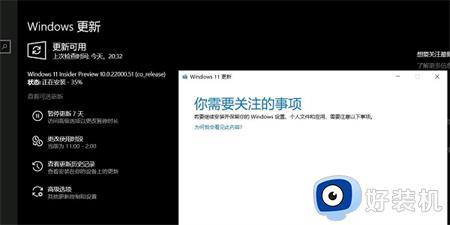
方法一:
1、首先,如果出现类似于上图的更新到一半,卡住并弹出提示,那么就是应用程序冲突了。
2、这时候点击左下角开始菜单,进入“设置”。
3、接着进入其中的“应用”选项。
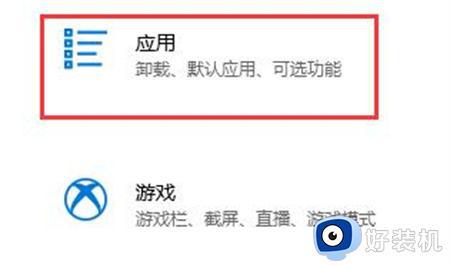
4、然后在其中找到所有的杀毒软件和安卓模拟器,将他们卸载。
5、卸载完成后重启电脑,就可以正常更新win11了。
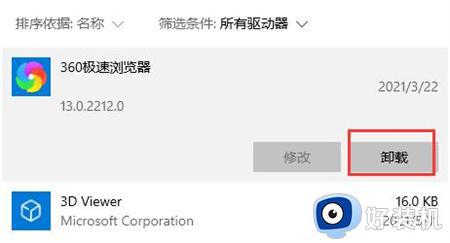
方法二:
1、如果我们没有弹出对话框,但是更新进度卡住不动了。
2、那么可以打开任务管理器,进入“性能”选项卡,查看硬件使用情况。
3、如果硬件没有正常运行,那么需要重启电脑;如果正在运行,那么只要等待一段时间就可以继续更新了。
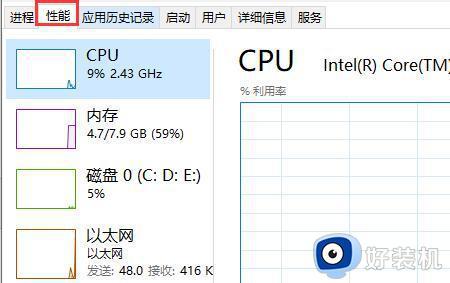
以上给大家介绍的就是windows11更新不动的详细解决方法,有遇到一样情况的话不妨可以参考上述方法步骤来进行解决吧。
windows11更新不动怎么办 win11更新进度卡住如何解决相关教程
- win11正在检查更新卡住了怎么办 win11正在检查更新不动如何解决
- win11卡在更新正在进行中如何解决 win11电脑开机更新卡住了怎么办
- win11更新100%卡住怎么办 win11更新卡在100%不动处理方法
- Win11下载100%不动了怎么回事 windows11更新下载到100%后不动如何解决
- win11正在下载卡住不动怎么办 win11更新正在下载不动如何解决
- win11正在进行更新25不动了如何修复 win11更新卡住了怎么办
- win11正在下载100%卡住怎么办 win11正在下载更新100%如何解决
- win11更新到100%不动了的解决方法 win11电脑更新下载到100就不动了怎么办
- win11更新卡在百分之88怎么修复 win11系统更新时在88卡住如何解决
- win11正在获取更新卡住怎么办 win11正在获取更新不动了修复方法
- win11家庭版右键怎么直接打开所有选项的方法 win11家庭版右键如何显示所有选项
- win11家庭版右键没有bitlocker怎么办 win11家庭版找不到bitlocker如何处理
- win11家庭版任务栏怎么透明 win11家庭版任务栏设置成透明的步骤
- win11家庭版无法访问u盘怎么回事 win11家庭版u盘拒绝访问怎么解决
- win11自动输入密码登录设置方法 win11怎样设置开机自动输入密登陆
- win11界面乱跳怎么办 win11界面跳屏如何处理
win11教程推荐
- 1 win11安装ie浏览器的方法 win11如何安装IE浏览器
- 2 win11截图怎么操作 win11截图的几种方法
- 3 win11桌面字体颜色怎么改 win11如何更换字体颜色
- 4 电脑怎么取消更新win11系统 电脑如何取消更新系统win11
- 5 win10鼠标光标不见了怎么找回 win10鼠标光标不见了的解决方法
- 6 win11找不到用户组怎么办 win11电脑里找不到用户和组处理方法
- 7 更新win11系统后进不了桌面怎么办 win11更新后进不去系统处理方法
- 8 win11桌面刷新不流畅解决方法 win11桌面刷新很卡怎么办
- 9 win11更改为管理员账户的步骤 win11怎么切换为管理员
- 10 win11桌面卡顿掉帧怎么办 win11桌面卡住不动解决方法
